
10 Tipps für den Umgang mit Microsoft Office 365

Microsoft Office 365 hat, neben vielen bekannten Tools, auch noch eine Reihe weniger bekannter versteckter Funktionen, die sich in Ihrem Arbeitsalltag als echte Juwelen herausstellen können. Diese 10 Tipps sollen Ihnen aufzeigen, wie Sie die Möglichkeiten von Microsoft Office 365 voll ausschöpfen, damit Sie intelligenter und effizienter arbeiten können.
01. Multi-Faktor-Authentifizierung in Microsoft Office 365
Um sicherheitskritische Benutzerkonten vor Hackerangriffen zu schützen, können Sie in Microsoft Office 365 die Multi-Faktor-Authentifizierung aktivieren. Damit wird eine Anmeldung im System nur möglich, wenn mindestens zwei Authentifizierungsstufen erfolgreich passiert wurden. Als globaler Office 365-Administrator können Sie die Multi-Faktor-Authentifizierung einrichten, indem Sie das Office 365 Admin-Center öffnen. Klicken Sie dann im Menüpunkt „Mehr“ auf den Button „Setup Azure mehrstufige Authentifizierung“.
02. Nie wieder ein überfülltes Postfach
Wer kennt das nicht? Sperrige E-Mail-Anhänge rauben viel Platz und sorgen häufig für ein überfülltes Postfach. Diese Zeiten sind zum Glück vorbei. Speichern Sie Ihre Dokumente und Dateien einfach in Microsoft Office 365. Das gelingt Ihnen mit den Microsoft-Lösungen Sharepoint und OneDrive. Senden Sie eine E-Mail über Microsoft Outlook mit dem Link zur Datei in der Cloud. Standardmäßig gewährt Microsoft Outlook dem Empfänger dann die Zugriffsrechte auf diese Datei. Ist das nicht gewünscht, können die Zugriffsrechte in den Einstellungen jederzeit geändert werden.
03. Office Mobile Apps
Dank der Anbindung an Exchange Online lassen sich die einzelnen Funktionen in Office 365 auch auf dem Smartphone oder Tablet nutzen. Außerdem lassen sich Aufgaben und Kontakte synchronisieren. Um Office 365 auf Ihrem Smartphone oder Tablet nutzen zu können, starten Sie auf dem jeweiligen Gerät einfach die Exchange ActiveSync-Konfiguration. Dann melden Sie sich mit Ihrer E-Mail-Adresse und Ihrem Passwort an und wählen die Option „Exchange/Office 365“. Nun können Sie in den Einstellungen der Geräte Ihren Account hinzufügen und Office 365 auf Ihrem Smartphone nutzen.
04. Datenschutz- & Compliance-Richtlinien
Für Unternehmen mit besonders strengen Datenschutz- und Compliance-Richtlinien eignet sich Microsoft Office 365 Deutschland besonders gut. Anders als Office 365 nutzt Office 365 Deutschland ein eigenständiges Microsoft-Netzwerk zwischen den deutschen Rechenzentren, das vom globalen Microsoft Netzwerk unabhängig ist. Hierbei steht der Datenschutz im Fokus. Kundendaten werden in Deutschland gespeichert, Dienste werden aus deutschen Rechenzentren bereitgestellt und zusätzlich von einem unabhängigen deutschen Datentreuhänder kontrolliert.
05. Ändern Sie Ihr Office-Design
Schaffen Sie sich eine individuelle Arbeitsatmosphäre, indem Sie das Microsoft Office 365 Design Ihren Wünschen anpassen. Öffnen Sie dafür einfach ein beliebiges Office-Programm und wählen Sie unter der Registrierkarte „Datei“ den Button „Konto“ aus. Dort haben Sie dann die Möglichkeit den Office-Hintergrund und das Office-Design zu verändern. Praktisch ist, dass Ihre Office-Designeinstellungen mit Ihrem Konto verknüpft sind und sich die Änderungen deshalb auf sämtliche Office 365-Anwendungen übertragen lassen.
06. eDiscorvery-Center
Mit dem eDiscovery-Center in Office 365 können autorisierte Benutzer nach Skype-Unterhaltungen, Exchange Online-Postfächern, Office 365 Gruppen, oder SharePoint-Webseiten suchen. Die gefundenen Inhalte können dann als Beweis in Rechtsfällen herangezogen werden. Basierend auf Standort, Inhalten und Schlüsselwörtern können Ihre Dienste geprüft und die Inhalte gespeichert werden.
07. Ihre Maus als Laserpointer verwenden
Wenn Sie eine PowerPoint-Präsentation halten, können Sie einfach Ihre Maus als Laserpointer verwenden. Dazu müssen Sie PowerPoint auffordern Ihren Mauszeiger in einen roten Punkt als Laserpinter umzuwandeln. Das gelingt Ihnen ganz einfach über die Stift- und Laserpointer-Tools beim Starten der Präsentation.
08. Office 365 Co-Authoring
Arbeiten Sie online in Echtzeit zusammen in Word, Excel oder PowerPoint. Das funktioniert über die Tools OneDrive oder SharePoint. Dank der integrierten Sidebar können Sie direkt von der Anwendung aus Ihre Dokumente teilen und gemeinsam mit Ihren Kollegen daran arbeiten. Somit sind alle Beteiligten jederzeit auf dem aktuellsten Bearbeitungsstand.
09. Wechseln Sie Privat- und Businesskonto
Mit der OneDrive-App können Sie sowohl OneDrive for Business- als auch Ihr privates OneDrive-Konto verbinden. Somit können Sie ganz einfach zwischen beiden Konten wechseln und haben auch unterwegs jederzeit Zugriff auf Ihre Daten.
10. Microsoft PDF-Reflow
Es ist allgemein bekannt, dass eine Word-Datei als PDF gespeichert werden kann. Das Ganze funktioniert allerdings auch umgekehrt. Sie können eine PDF-Datei auch in Word bearbeiten und speichern, völlig ohne zusätzliche PDF-Software. Starten Sie Microsoft Word, klicken Sie auf den Button „Datei“ und dann auf „Öffnen“ und wählen Sie Ihr gewünschtes PDF-Dokument aus. Nun erscheint ein Hinweisfeld, in dem Sie bestätigen müssen, dass Sie Ihr PDF-Dokument in ein Word-Dokument konvertieren möchten. Unmittelbar nach der Bestätigung können Sie Ihr Dokument dann in Word bearbeiten.
Sie möchten gerne mehr über den Umgang mit Microsoft Office 365 erfahren?
Weitere Informationen finden Sie auf unserer Webseite.















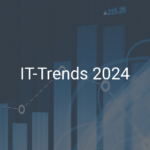

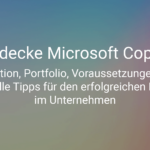







Vielen Dank für die Tipps zum Umgang mit Office 365. Mein Sohn versucht gerade seine IT-Administration auf Vordermann zu bringen und kann diese Tipps bestimmt gut gebrauchen. Gut zu wissen, dass es die Möglichkeit gibt das Design von Office 365 zu personalisieren und den eigenen Wünschen anzupassen.
Ich wusste nicht, dass es möglich ist, mit anderen online in Echtzeit in Excel zu arbeiten. Diese Art von Funktionalität wäre für meine Arbeit nützlich. Ich werde sehen müssen, ob ich diese Art von Excel-Unterstützung in meinem Büro bekommen kann.
Ich finde es sehr gut, dass man mit Office 365 auch von Unterwegs auf private und geschäftliche Daten zugreifen kann. Wir überlegen nun, ob wir für unsere Niederlassung in der Schweiz auch Teams Telefonie einsetzen sollen. Wir möchten es so einfach wie möglich haben.